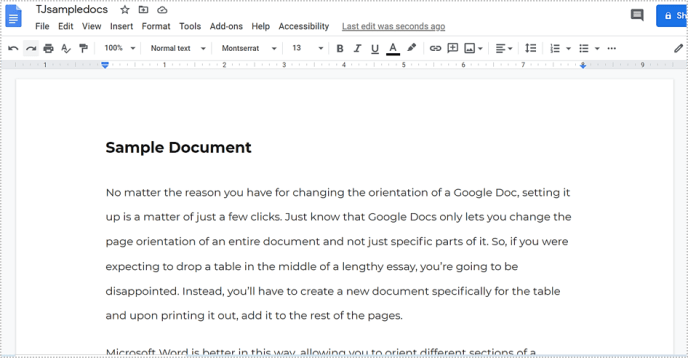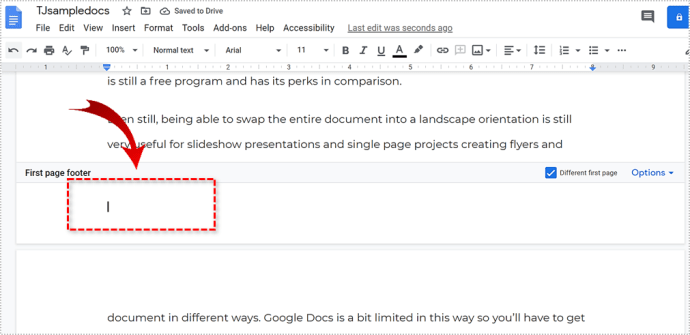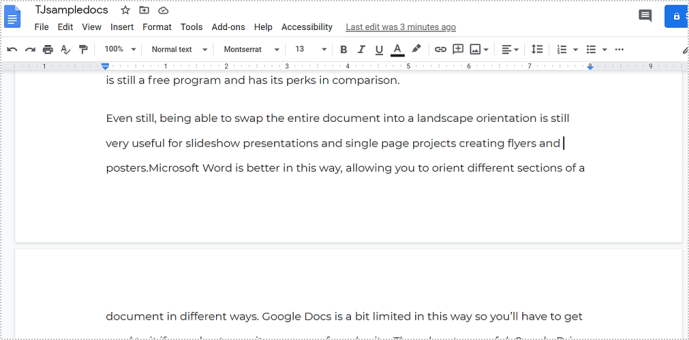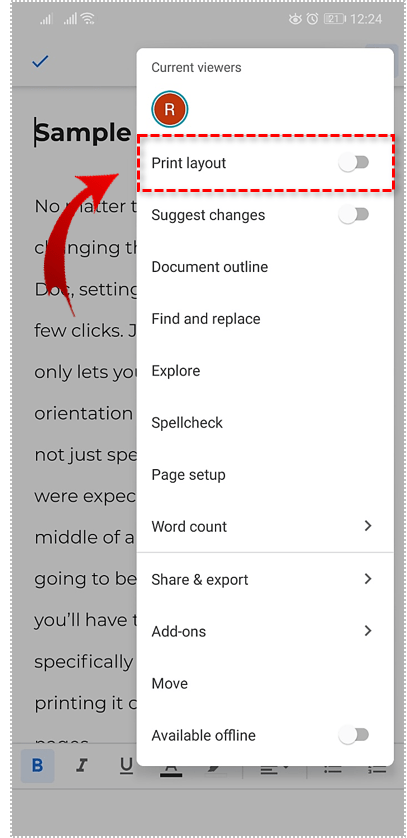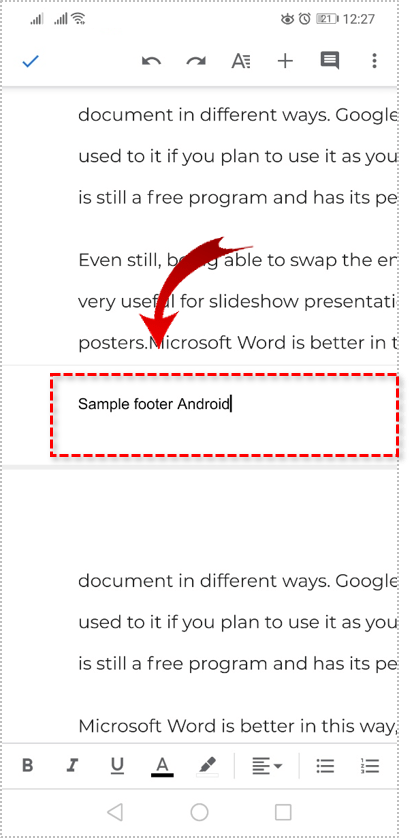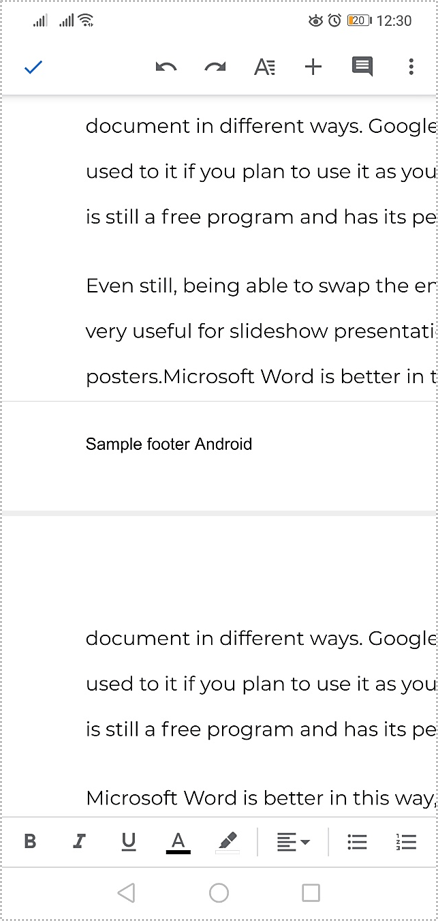Sidehoveder og sidefødder er en integreret del af formelle dokumenter, der kan omfatte dokumentets titel, forfatter, dato, sidetal og alt, hvad du kan lide. Hvis du sammensætter en afhandling, præsentation, roman eller noget andet, hjælper disse sideelementer læseren med at navigere i dokumentet. De får det også til at se meget mere professionelt ud. Denne vejledning vil vise dig, hvordan du tilføjer eller fjerner sidehoveder og sidefødder i Google Docs.

Tilføjelse af sidehoved og sidefod optager sideplads, men kan hjælpe læseren med at forstå det dokument, de læser. Overskriften går øverst på siden og vil typisk have dokumentets titel og måske forfatteren. Sidefoden går i bunden, foden, på siden og vil sandsynligvis have sidenummer og måske et hvilket som helst websted eller forfatter-hyperlinks.
Brug af sidehoveder og sidefødder er personlig præference for personlige dokumenter, men normalt obligatorisk for akademiske og professionelle dokumenter. Jeg vil først vise dig, hvordan du gør det i en browser og derefter på Android.

Tilføj en overskrift til Google Docs
Hvis du vil tilføje en header til Google Docs, kan du gøre det ganske nemt.
- Log ind på Google Docs, og åbn den første side af dit dokument.
- Vælg Indsæt, og hold markøren over Sidehoveder og sidefødder.
- Vælg Overskrift, og indtast den tekst, du vil tilføje.
- Vælg et hvilket som helst sted uden for overskriftsfeltet for at begå.

Hvis du synes, at overskriften fylder for meget, kan du gentage trin 1 og 2 ovenfor og vælge Indstillinger nederst til højre i overskriftsboksen. Du kan justere højden på headeren der.

Føj en sidefod til Google Docs
Tilføjelse af en sidefod er en meget lignende proces. Grundlæggende vælger du Footer i stedet for Header og går derfra.
- Åbn den første side af dit dokument.
- Vælg Indsæt, og hold markøren over Sidehoveder og sidefødder.
- Vælg Sidefod, og indtast den tekst, du vil tilføje.
- Vælg hvor som helst uden for sidefodboksen for at gemme.

Hvis du vil inkludere et sidetal, er det en separat indstilling. Vælg blot Sidetal og indstil en position fra en af de fire diagrammatiske muligheder i menuen.
Fjern en overskrift fra Google Docs
Fjernelse af en sidehoved er lige så ligetil og returnerer din side til standardindstillingen for fuldsidetekst.
- Åbn den første side af dit dokument.
- Dobbeltklik på sidehovedområdet på den side.
- Vælg Ctrl + A for at markere al tekst i overskriften.
- Tryk på Slet for at slette det hele.
- Klik hvor som helst uden for overskriftsfeltet for at forpligte.

Som du kan se, er alt hvad du skal gøre at slette din header-indgang, og boksen forsvinder.
Fjern en sidefod fra Google Docs
At fjerne en sidefod fra Google Docs er lige så ligetil og har samme effekt.
- Åbn den første side af dit dokument.
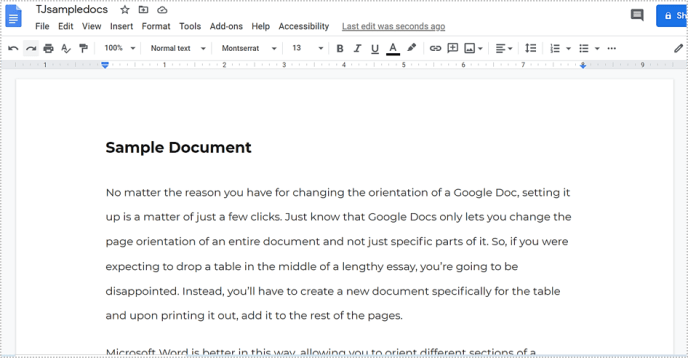
- Vælg Indsæt, og hold markøren over Sidehoveder og sidefødder.

- Vælg sidefod, og vælg Ctrl + A for at markere al tekst.

- Tryk på Slet for at slette det hele.
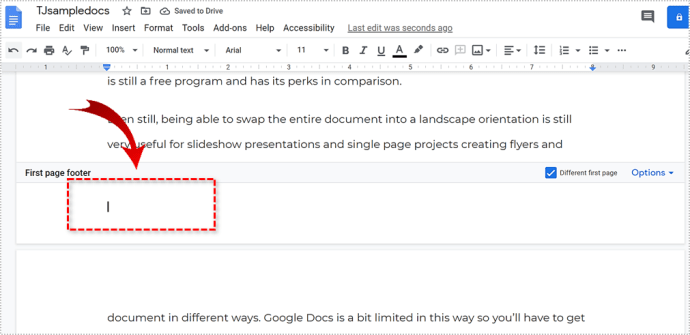
- Vælg hvor som helst uden for sidefodboksen for at gemme.
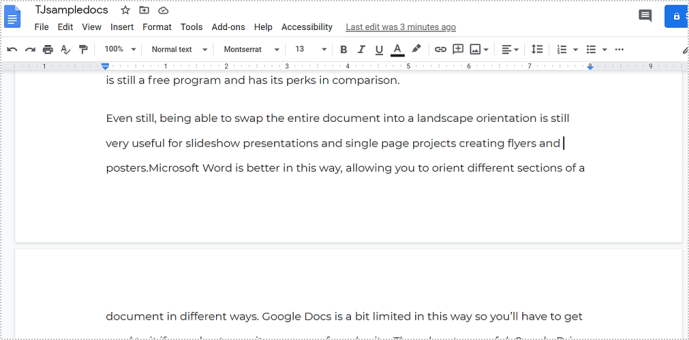
Sidefodsboksen forsvinder, og din side vender tilbage til normalen.
Tilføj eller fjern overskrifter i Android
Princippet er det samme, hvis du arbejder på et dokument i Android, men kommandoerne er lidt anderledes.
- Åbn den første side af dit dokument.
- Vælg blyantikonet for at redigere dokumentet.
- Vælg menuikonet med tre prikker, og skift udskriftslayout.
- Vælg overskriftsboksen i dokumentet ved at trykke på den øverste del af siden og indtast din tekst.
- Vælg uden for overskriftsboksen for at gemme.

Når den er tilføjet, skal du blot vælge overskriften igen for at ændre teksten, og den vil blive afspejlet i hver overskrift.
For at fjerne overskriften skal du markere den, markere al tekst og vælge Klip for at slette. Overskriftsboksen forsvinder.

Tilføj eller fjern sidefødder i Android
Sidefødder bruger det samme princip til at tilføje og fjerne.
- Åbn den første side af dit dokument.

- Vælg blyantikonet for at redigere.

- Vælg menuikonet med tre prikker, og skift udskriftslayout.
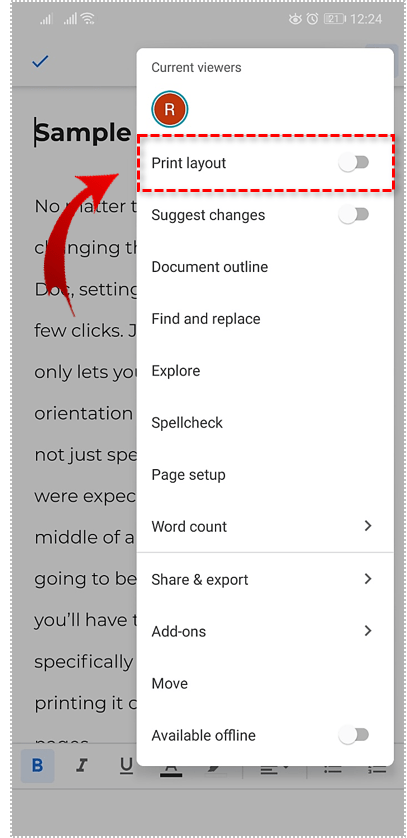
- Vælg sidefodfeltet ved at trykke på den nederste del af siden og tilføje din tekst.
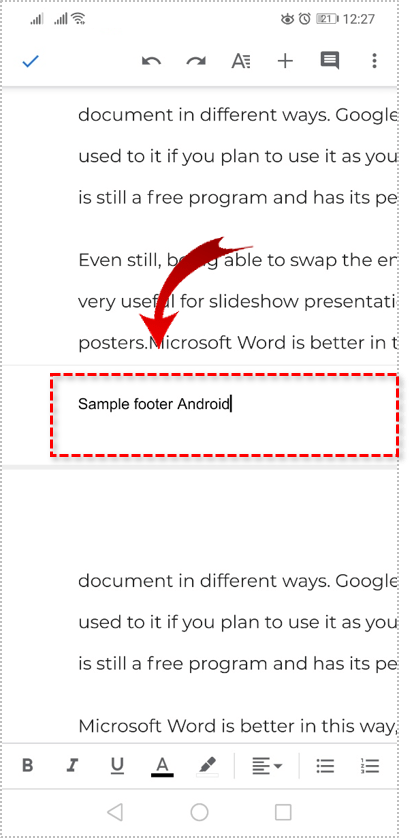
- Vælg et sted uden for boksen for at gemme.
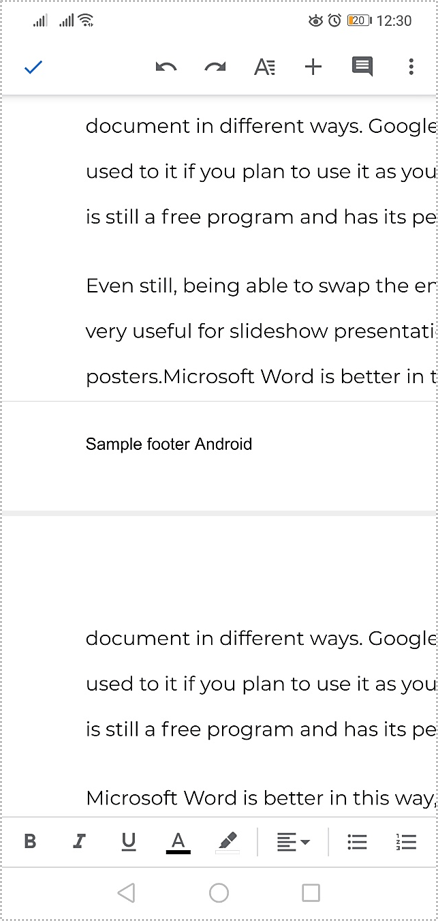
Hvis du vil fjerne sidefoden fra dit dokument, kan du bruge lignende kommandoer. Vælg sidefodboksen ved at trykke på den nederste del af siden. Vælg al teksten, og vælg Klip for at slette den. Vælg derefter ud af sidefodboksen, og du er færdig.

Google Docs ser måske simpelt ud, men det skjuler nogle vigtige funktioner i den almindelige grænseflade. Hvis du nogensinde har brug for at lege med sidehoveder og sidefødder i Google Docs, ved du nu hvordan!